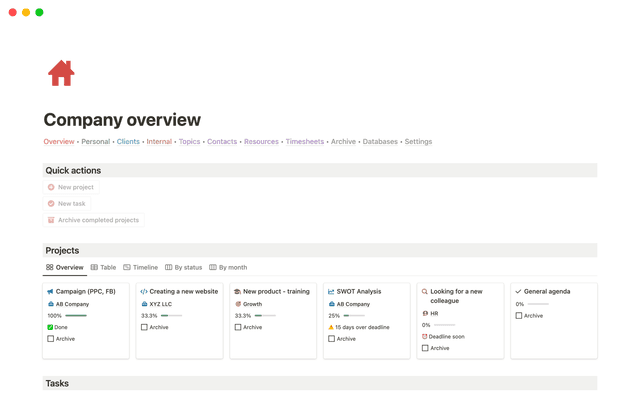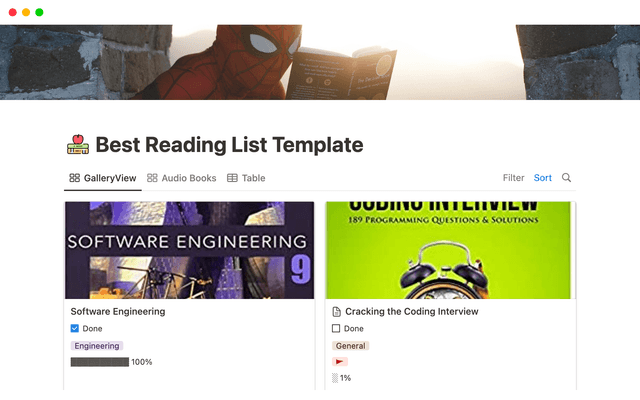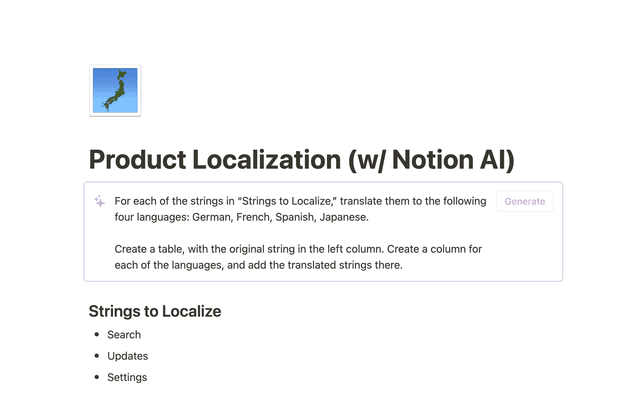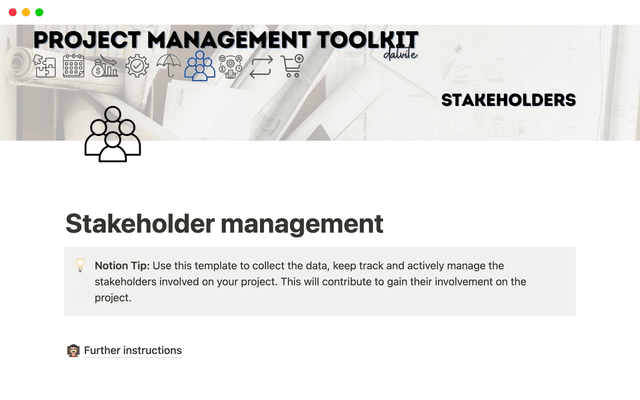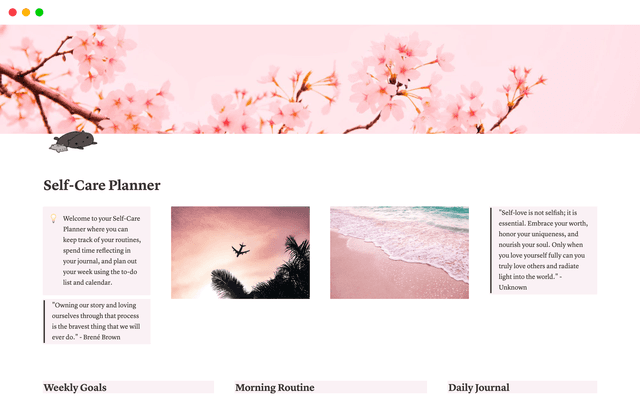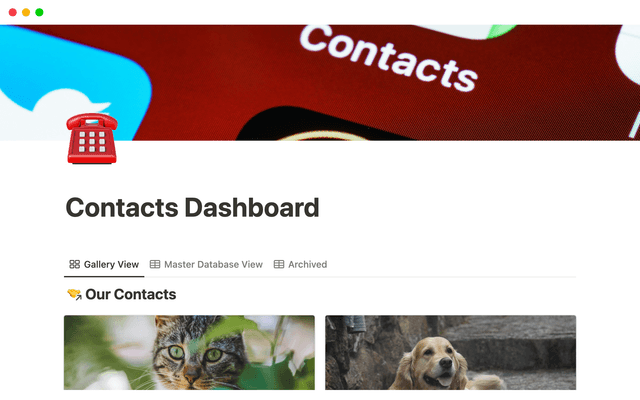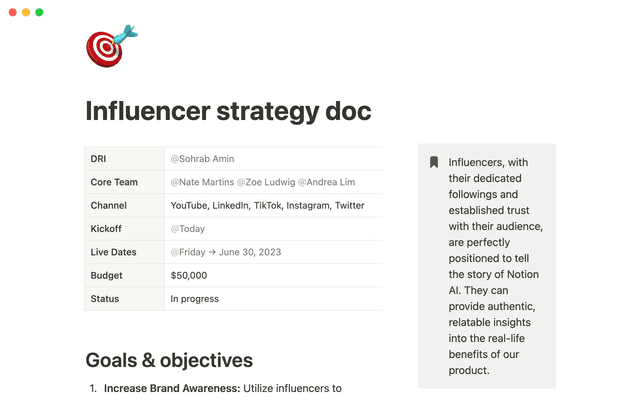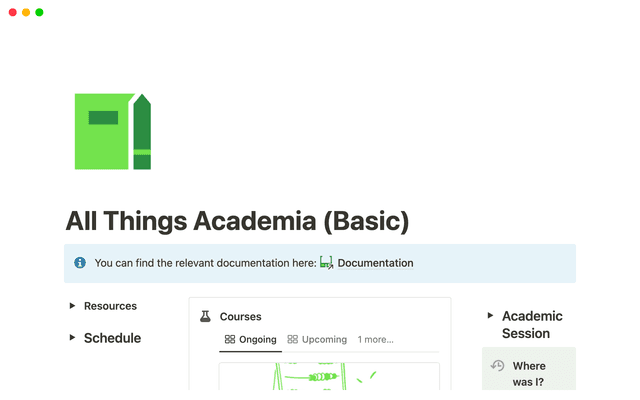เริ่มต้นใช้งานปฏิทิน Notion
มาเริ่มใช้ปฏิทิน Notion จัดการทั้งงานและชีวิตส่วนตัวกัน ดูวิธีเชื่อมต่อปฏิทินสำหรับชีวิตส่วนตัวและการทำงาน ฐานข้อมูล Notion และอีกมากมาย
- จัดการกิจกรรมทั้งหมดได้ในปฏิทิน Notion
- 5 ขั้นตอนในการตั้งค่าปฏิทิน Notion
- ปฏิทินที่เชื่อมโยงถึงงานสำคัญที่สุดของคุณ
- เชื่อมต่อกับสมาชิกในทีมทั้งในสำนักงานและทั่วโลก
- ใช้คีย์ลัดเพื่อการนำทางที่มีประสิทธิภาพยิ่งขึ้น
- การเชื่อมโยงฐานข้อมูลกับปฏิทิน Notion
- เครื่องมือติดตามงานส่วนตัว
- แผนงานผลิตภัณฑ์
- ปฏิทินเนื้อหา
- จัดการการตั้งค่าการนัดหมายในปฏิทิน
- จัดการนัดหมายหลายรายการได้ง่ายๆ ด้วยลิงค์แชร์เพียงลิงค์เดียว
- หลีกเลี่ยงการทับซ้อนในหลายปฏิทิน
- นัดหมายใหม่หรือยกเลิกการประชุมผ่านลิงค์เดียวกันได้เลย
แอพปฏิทินส่วนใหญ่เป็นเครื่องมือแบบแยกอิสระ ไม่ได้เชื่อมต่อกับที่ที่คุณทำงานและจัดเก็บความรู้จริงๆ
ปฏิทิน Notion ออกแบบมาเพื่อให้คุณจัดการงานที่ต้องทำทั้งหมดควบคู่ไปกับแอพที่ใช้ทำงาน
คุณมีงาน โปรเจ็กต์ โน้ต และความรู้ใน Notion อยู่แล้ว ทีนี้ก็เพิ่มมิติเวลากันได้เลย
โดยเชื่อมต่อฐานข้อมูลหรือเชื่อมโยงหน้า Notion กับกิจกรรม ไม่ต้องเสียเวลาเพิ่มบล็อคโฟกัส งาน และรายการงานจาก Notion ลงในปฏิทินเอง
ปฏิทิน Notion จะซิงค์กับปฏิทินอย่าง Google ปฏิทิน และ Apple iCloud ให้คุณจัดการตารางเวลาส่วนตัวและการทำงานได้ในแอพเดียว ไม่ต้องสลับไปมาหลายปฏิทิน
ดูปฏิทินทั้งหมดเพื่อติดตามวันและสัปดาห์ได้อย่างครอบคลุม ไม่พลาดการประชุมสำคัญๆ แน่นอน
คู่มือนี้จะแนะนำวิธีเริ่มต้นใช้งานปฏิทิน Notion พร้อมเคล็ดลับและเทคนิคที่มีประโยชน์
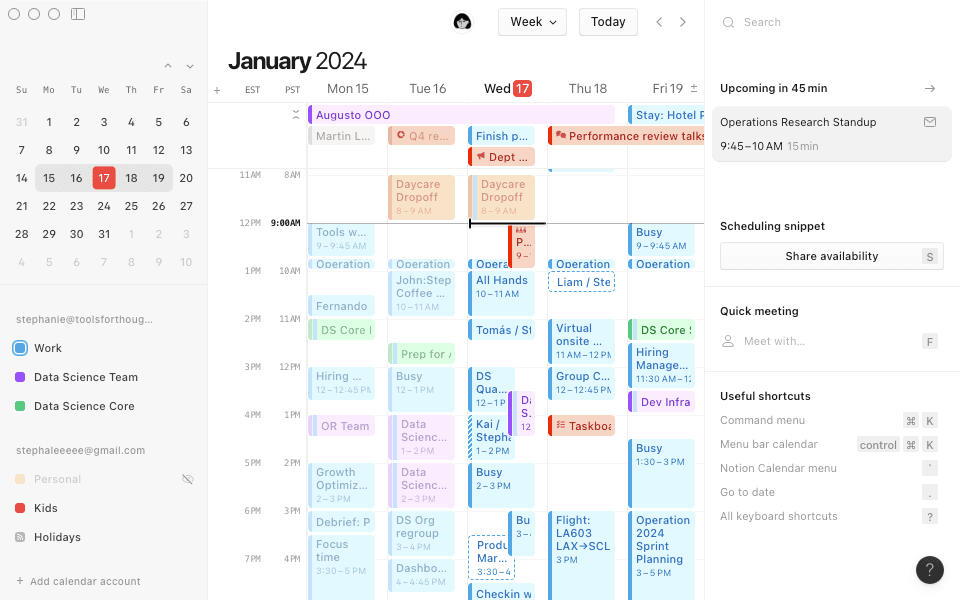
เริ่มต้นใช้งานปฏิทิน Notion ได้ง่ายๆ ใน 5 ขั้นตอน
ดาวน์โหลดแอพเดสก์ท็อป — ปฏิทิน Notion เป็นคนละส่วนกับแอพ Notion คุณจึงต้องดาวน์โหลดแอพปฏิทิน Notion สำหรับ Mac หรือ Windows
เปิดใช้งานการแจ้งเตือนกิจกรรม — เมื่อเปิดใช้งานการแจ้งเตือน คุณจะได้รับการแจ้งเตือนที่เป็นประโยชน์สำหรับกิจกรรมที่กำลังจะเกิดขึ้น รวมถึงตัวนับเวลาถอยหลังในแถบเมนูเดสก์ท็อป
เชื่อมต่อบัญชีปฏิทิน — เมื่อคุณเชื่อมต่อบัญชี Google หรือบัญชี Apple iCloud ทั้งหมด ทุกกิจกรรมจากปฏิทินเหล่านี้จะปรากฏในปฏิทิน Notion โดยคุณซ่อนปฏิทินได้ตามต้องการ
เชื่อมโยงพื้นที่ทำงาน Notion — ทำตามขั้นตอนเพื่อเชื่อมโยงปฏิทิน Notion กับพื้นที่ทำงาน
เพิ่มฐานข้อมูล Notion — พอเชื่อมต่อพื้นที่ทำงาน คุณก็เริ่มเพิ่มฐานข้อมูล Notion ไปยังปฏิทินได้เลย กิจกรรมสำหรับรายการในฐานข้อมูลที่เชื่อมต่อซึ่งมีการระบุเวลาและวันที่จะปรากฏในปฏิทินของคุณ
ตอนนี้คุณอาจจัดการงานที่ต้องทำในแอพปฏิทินแยกต่างหาก ทำให้มีหลายปฏิทิน หากใช้ Notion สำหรับการจัดการงานและฐานความรู้อยู่แล้ว ปฏิทิน Notion จะช่วยเชื่อมโยงกิจกรรมของคุณกับข้อมูลตามบริบทได้อย่างราบรื่น
พอเชื่อมต่อปฏิทินและฐานข้อมูลทั้งหมดแล้ว คุณจะกำหนดเวลาการประชุม เพิ่มกิจกรรมที่เชื่อมต่อกับฐานข้อมูล Notion และเชื่อมโยงหน้า Notion กับกิจกรรมได้ เพื่อใช้เวลาให้คุ้มค่าที่สุด
หากต้องการเริ่มต้นใช้งานปฏิทิน Notion เพียงดาวน์โหลดและติดตั้งแอพ แล้วลงชื่อเข้าใช้ด้วยบัญชี Notion

ลงชื่อเข้าใช้ด้วย Apple iCloud
ปฏิทิน Notion จะช่วยให้คุณ:
ดูงานที่ต้องทำทั้งในชีวิตการงานและส่วนตัวได้ในที่เดียว — ชีวิตการงานและส่วนตัวต่างมีความเกี่ยวข้องกัน และปฏิทินของคุณควรสอดคล้องกับเรื่องนี้ ดูปฏิทินทั้งหมดในปฏิทิน Notion โดยไม่ต้องสลับเครื่องมือไปมา หากต้องการเชื่อมต่อปฏิทิน ให้คลิก
+ เพิ่มบัญชีปฏิทินแล้วเลือกปฏิทินทั้งหมดบล็อคกิจกรรมส่วนตัวในปฏิทิน — เปิดใช้งานการบล็อคกิจกรรม โดยคลิกแถบด้านข้างในปฏิทินส่วนตัว การตั้งค่าดังกล่าวจะสร้างบล็อค “ไม่ว่าง” สำหรับกิจกรรมส่วนตัวทั้งหมดในปฏิทินงาน
เชื่อมต่อฐานข้อมูล Notion เพื่อให้กิจกรรมปรากฏในตารางเวลา — ปกติแล้ว คุณจะต้องคัดลอกกิจกรรมจากฐานข้อมูล Notion ลงในแอพปฏิทินแยกต่างหาก แต่ปฏิทิน Notion จะนำกิจกรรมที่ระบุวันที่ในฐานข้อมูลที่เชื่อมต่อไว้มาใส่ในปฏิทินของคุณโดยอัตโนมัติ
เชื่อมโยงหน้า Notion กับกิจกรรมของคุณ — สำหรับกิจกรรมที่ดึงข้อมูลจากฐานข้อมูลที่เชื่อมต่อมาไว้ในปฏิทิน คุณเลือก
เปิดใน Notionเพื่อไปยังหน้า Notion ได้ เมื่อสร้างกิจกรรมใหม่ในปฏิทิน Notion ให้คลิกเอกสารและลิงค์ที่เชื่อมโยงกับหน้า Notion ที่มีอยู่หรือสร้างหน้าใหม่
นับถอยหลังสู่กิจกรรมที่กำลังจะเกิดขึ้น — เมื่อมีกิจกรรมที่กำลังจะเกิดขึ้น คุณจะเห็นตัวนับเวลาถอยหลังในแถบเมนู จะได้ไม่พลาดเวลาเข้าร่วม
เชื่อมต่อกับสมาชิกในทีมทั้งในสำนักงานและทั่วโลก
ไม่ว่าสมาชิกในทีมจะนั่งอยู่ตรงข้ามคุณหรืออยู่อีกซีกโลก ปฏิทิน Notion ช่วยให้คุณติดต่อและทำงานร่วมกันได้โดยสะดวก
สร้างกิจกรรมใหม่โดยคลิก 2 ครั้งที่วันและเวลาในปฏิทิน จากนั้นก็เพิ่มผู้เข้าร่วมที่จะได้รับคำเชิญ รวมถึงลิงค์การประชุม Zoom หรือ Google Meet, สถานที่ พร้อมแนบเอกสารและลิงค์ที่เกี่ยวข้อง
เพื่อนร่วมงานยังจองเวลากับคุณได้ด้วย หากต้องการเปิดใช้งาน ให้คลิกแชร์ช่วงเวลาว่างใน Snippet นัดหมาย จากตรงนี้ ให้ทำเครื่องหมายช่วงเวลาว่างในปฏิทิน เพื่อให้เพื่อนร่วมงานจองการประชุมกับคุณได้ในคลิกเดียว
และถ้าทีมของคุณอยู่กันหลายประเทศ ก็ไม่ต้องเสียเวลาตกลงกันไปมาเพื่อจัดการประชุมให้เหมาะกับทุกคน แสดงตารางเวลาในสถานที่ต่างๆ โดยคลิกเขตเวลาที่มุมบนซ้ายและเลือกเขตเวลาอื่น
ใช้คีย์ลัดเพื่อการนำทางที่มีประสิทธิภาพยิ่งขึ้น
ปฏิทิน Notion มีระบบนำทางที่ใช้งานง่าย แต่ถ้าใช้คีย์ลัด ก็ไปได้เร็วยิ่งขึ้น
มาดูคีย์ลัดที่มีประโยชน์เพื่อติดสปีดให้เวิร์คโฟลว์ของคุณกัน:
ไปที่วันนี้ — กด T เพื่อกลับไปที่วันนี้ หรือคลิกปุ่มวันนี้ที่ด้านบนของตาราง
ไปที่สัปดาห์หรือเดือนถัดไป — กด J เพื่อข้ามไปยังสัปดาห์หรือเดือนถัดไป (ขึ้นอยู่กับว่าคุณอยู่ในมุมมองรายสัปดาห์หรือรายเดือน) กด K เพื่อกลับไปที่สัปดาห์หรือเดือนก่อนหน้า
เลื่อนไปข้างหน้าหรือข้างหลัง — ใช้ปุ่ม
←และ→เพื่อเลื่อนไปทางซ้าย (อดีต) หรือทางขวา (อนาคต)แชร์เวลาว่าง — กด
Sเพื่อไปที่หน้าต่างแชร์เวลาว่างและทำเครื่องหมายเวลาว่างในปฏิทินดูกิจกรรมถัดไปที่กำลังจะเกิดขึ้น — ข้ามไปยังกิจกรรมถัดไปในปฏิทินโดยแตะ
Nหากต้องการไปที่กิจกรรมก่อนหน้า ให้กด B หรือ Shift Nแสดงหรือซ่อนวันหยุดสุดสัปดาห์ —
Ctrl/⌘ Kจะสลับระหว่างการแสดงหรือซ่อนวันหยุดสุดสัปดาห์ในปฏิทินเรียนรู้และปรับแต่งคีย์ลัดทั้งหมด — กด
?เพื่อดูรายการคีย์ลัดที่มีทั้งหมด ปรับแต่งคีย์ลัดได้โดยไปที่การตั้งค่า ปฏิทิน และเลือกแถบเมนู
การเชื่อมต่อฐานข้อมูลกับปฏิทิน Notion จะช่วยให้คุณเปลี่ยนรายการในฐานข้อมูลให้เป็นกิจกรรมในปฏิทินได้
เมื่อเพิ่มฐานข้อมูลแล้ว รายการที่มีวันที่ทั้งหมดจากฐานข้อมูลจะปรากฏในปฏิทิน หากไม่ได้ระบุเวลาเริ่มต้นและสิ้นสุด รายการจะปรากฏเป็นกิจกรรมตลอดวันที่ด้านบนของมุมมองปฏิทิน ลากและวางกิจกรรมเหล่านี้ไปยังช่วงเวลาที่ต้องการในแต่ละวันได้ และฐานข้อมูล Notion จะอัพเดทโดยอัตโนมัติเพื่อให้สอดคล้องกับปฏิทินของคุณ
เครื่องมือติดตามงานส่วนตัว
เชื่อมต่อฐานข้อมูลงานส่วนตัวกับปฏิทิน Notion เพื่อให้คุณติดตามทุกสิ่งที่ต้องทำและจัดการรายการสิ่งที่ต้องทำได้
ซึ่งจะมีประโยชน์อย่างยิ่งหากคุณต้องการใช้เทคนิคการแบ่งเวลาเป็นช่วงๆ (Time Blocking) เพื่อให้ทำงานได้มากขึ้น เช็คให้ดีว่ารายการในฐานข้อมูลมีเวลาเริ่มต้นและสิ้นสุด ระบบจะได้บล็อคเวลาบนปฏิทินสำหรับแต่ละงานได้อย่างถูกต้อง
แผนงานผลิตภัณฑ์
ติดตามการเปิดตัวที่วางแผนไว้โดยเชื่อมต่อแผนงานผลิตภัณฑ์ของทีมกับปฏิทิน Notion
กิจกรรมเหล่านี้จะตั้งเป็นกิจกรรมตลอดวันได้ ซึ่งจะแสดงอยู่ด้านบนสุดของกำหนดการในแต่ละวันและจะไม่ไปบล็อคเวลาในปฏิทิน
สลับไปเป็นมุมมองรายเดือนในเมนูดรอปดาวน์ด้านบนขวา เพื่อดูภาพรวมของการเปิดตัวที่กำลังจะมาถึงในเดือนนั้น
ปฏิทินเนื้อหา
ติดตามกำหนดเวลาเผยแพร่ได้โดยเชื่อมต่อปฏิทินเนื้อหาของทีมกับปฏิทิน Notion
คุณจะเห็นเนื้อหาทั้งหมดที่กำหนดเวลาเผยแพร่ไว้ จะได้วางแผนเวลาและสร้างเนื้อหาสนับสนุนที่จำเป็นได้ นอกจากนี้ คุณยังเข้าไปที่บทความและโพสต์ฉบับร่าง รวมถึงบันทึกใน Notion ได้อย่างง่ายดายเพียงคลิกเดียว
การตั้งค่าการนัดหมายของ Notion จะช่วยให้คุณจัดการช่วงเวลาต่างๆ ได้อย่างง่ายดายในที่เดียว ไม่ว่าจะนัดหมายพูดคุยหลายครั้ง หรือต้องการแน่ใจว่าในปฏิทินไม่มีนัดซ้อนกัน
จัดการนัดหมายหลายรายการได้ง่ายๆ ด้วยลิงค์แชร์เพียงลิงค์เดียว
ปฏิทิน Notion ช่วยให้การสร้างช่วงเวลานัดหมายหลายๆ ช่วงสำหรับการประชุม เช่น ช่วงเวลารับปรึกษา ทำได้ง่ายๆ ผ่านลิงค์แชร์เพียงลิงค์เดียว ลิงค์ที่แชร์ช่วงเวลาว่างนี้จะใช้งานได้ตราบเท่าที่ยังมีช่วงเวลาว่างเหลืออยู่ ทำให้หลายๆ คนจองการประชุมผ่านลิงค์เดียวกันได้ ซึ่งหมายความว่าคุณจะแชร์ลิงค์นัดหมายเพียงลิงค์เดียวที่ยังใช้งานได้จนกว่าช่วงเวลาทั้งหมดจะถูกจองจนเต็ม ดูวิธีสร้างลิงค์แชร์ได้ในบทความอ้างอิง
เมื่อเลือกปุ่มลิงค์นัดหมายบนแถบด้านขวา คุณจะเห็น 2 ตัวเลือก ได้แก่ การสร้างลิงค์แบบใช้ซ้ำ หรือลิงค์แบบใช้ครั้งเดียว ไม่ว่าจะวางแผนการประชุมเป็นประจำหรือพูดคุยเพียงครั้งเดียว ก็สร้างช่วงเวลานัดหมายที่ตรงกับตารางเวลาของคุณได้ ดูวิธีกำหนดการตั้งค่าเหล่านี้ได้ในบทความอ้างอิง
หลีกเลี่ยงการทับซ้อนในหลายปฏิทิน
การจัดการหลายปฏิทินอาจเป็นเรื่องยุ่งยาก การมีปฏิทินงานและส่วนตัวแยกกันอาจทำให้การจัดสรรทุกอย่างให้ลงตัวเป็นเรื่องยาก เพราะต้องคอยเช็คให้แน่ใจว่านัดประชุมสุดท้ายของวันจะไม่ชนกับการวิ่งตอนเย็น หรือกำหนดพบแพทย์จะไม่ทับซ้อนกับนัดสำคัญแบบตัวต่อตัว เมื่อมีหลายปฏิทิน ก็ทำให้การแชร์ช่วงเวลาที่ว่างสำหรับกิจกรรมต่างๆ อย่างการนัดหมายพูดคุยหรือช่วงเวลารับปรึกษาเป็นเรื่องยากขึ้นไปอีก แต่การตั้งค่าเพื่อหลีกเลี่ยงการทับซ้อนในปฏิทิน Notion ช่วยคุณได้ เมื่อเปิดใช้งาน ลิงค์ที่แชร์ช่วงเวลาว่างจะแสดงช่วงเวลาที่ไม่ทับซ้อนกับกิจกรรมที่ "ไม่ว่าง" ในปฏิทินที่คุณเลือกโดยอัตโนมัติ
กิจกรรมที่ถือว่า "ไม่ว่าง" ได้แก่:
กิจกรรมช่วงเวลาที่ต้องการสมาธิหรือไม่อยู่สำนักงาน
การประชุมที่คุณตอบว่า
จะเข้าร่วม(ใช่) หรืออาจจะเข้าร่วม(อาจจะ)กิจกรรมที่คุณสร้างหรือจัด
เมื่อตั้งค่าการแชร์ช่วงเวลาที่ว่าง คุณจะเปิดการหลีกเลี่ยงการทับซ้อนได้ ซึ่งจะช่วยควบคุมไม่ให้ตารางเวลาชนกัน วิธีเปิดใช้งานฟีเจอร์นี้:
คลิกปุ่ม
การนัดหมายเพื่อเปิดตัวจัดการตารางเวลาปรับการตั้งค่าช่วงเวลาว่างและเลื่อนลงไปด้านล่าง
เปิดใช้งาน
การหลีกเลี่ยงการทับซ้อนใต้ปฏิทินหลัก แล้วเลือกปฏิทินที่จะซิงค์
เมื่อเปิดใช้งานตัวช่วยนี้ ลิงค์การนัดหมายจะอัพเดทโดยอัตโนมัติเพื่อแสดงเฉพาะเวลาที่ไม่ชนกับการประชุมที่มีอยู่แล้ว เพียงรีเฟรชลิงค์ก็จะเห็นช่วงเวลาที่ว่างอยู่
นัดหมายใหม่หรือยกเลิกการประชุมผ่านลิงค์เดียวกันได้เลย
ผู้เข้าร่วมจะขอนัดหมายใหม่หรือยกเลิกการประชุมได้อย่างง่ายดายโดยใช้ลิงค์ในรายละเอียดกิจกรรม ลิงค์นี้จะนำผู้เข้าร่วมไปยังหน้าการจองที่เรียบง่าย ซึ่งเลือกเวลาใหม่หรือยกเลิกได้ จึงเปลี่ยนแปลงกำหนดการได้อย่างรวดเร็วและง่ายดาย
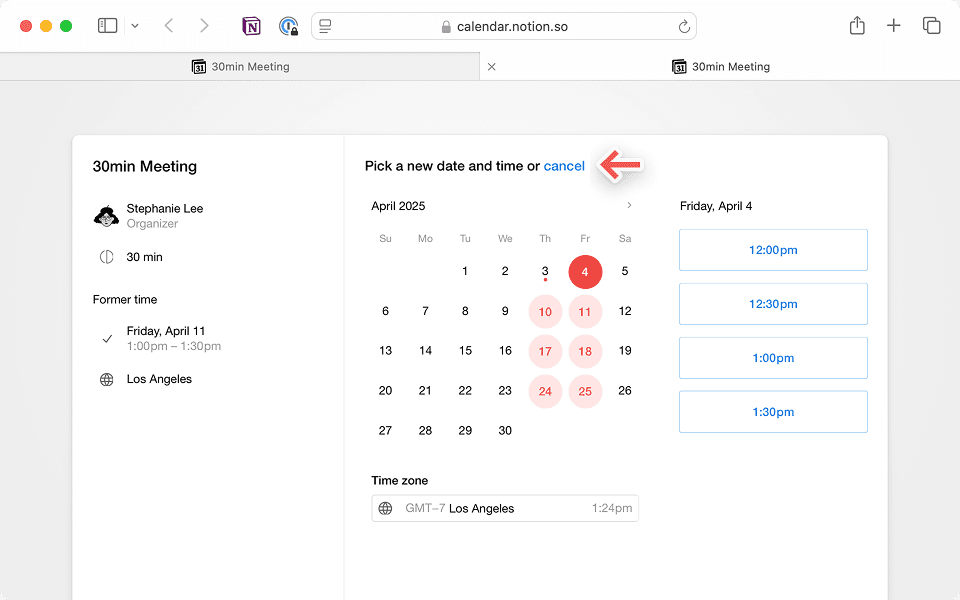

ตั้งค่าประเภทการประชุมที่ต้องการ
มีอะไรที่เรายังไม่ได้ทำไหม?